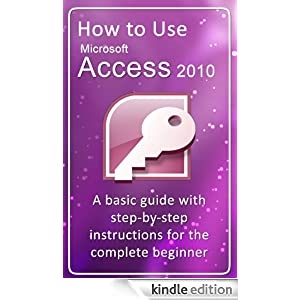Iforukọsilẹ jẹ itumọ ọrọ gangan ipilẹ ti ẹbi ẹrọ ṣiṣe Windows. Atilẹba yii ni data ti o ṣalaye gbogbo eto agbaye ati agbegbe fun olumulo kọọkan ati fun eto naa gẹgẹbi odidi, ṣatunṣe awọn anfani, ni alaye nipa ipo ti gbogbo data, awọn ifaagun ati iforukọsilẹ wọn. Fun iwọle si irọrun si iforukọsilẹ, awọn Difelopa lati Microsoft pese ọpa irọrun ti a pe ni Regedit (Ṣatunkọ iforukọsilẹ - olootu iforukọsilẹ).
Eto eto yii ṣe aṣoju gbogbo iforukọsilẹ ni ọna igi kan, nibiti bọtini kọọkan wa ni folda ti o ṣalaye ti o muna ati adirẹsi adarọ. Regedit le wa fun titẹ sii kan pato ninu gbogbo iforukọsilẹ, ṣatunṣe awọn ti o wa tẹlẹ, ṣẹda awọn tuntun tabi paarẹ awọn olumulo ti o ni iriri ti ko nilo mọ.
Ifilọlẹ iforukọsilẹ ifilọlẹ lori Windows 7
Bii eyikeyi eto lori kọnputa, regedit ni faili ṣiṣe ti ara rẹ, nigbati a ṣe ifilọlẹ, window olootu iforukọsilẹ funrararẹ yoo han. O le wọle si ni awọn ọna mẹta. Sibẹsibẹ, o gbọdọ rii daju pe olumulo ti o pinnu lati ṣe awọn ayipada si iforukọsilẹ naa ni awọn ẹtọ alakoso tabi jẹ oludari - awọn anfani arinrin ko to lati ṣatunṣe awọn eto ni iru ipele giga yii.
Ọna 1: Lo Wiwa Akojọ Akojọ aṣyn
- Ni isalẹ apa osi loju iboju o nilo lati tẹ lẹẹkan pẹlu bọtini Asin osi lori bọtini "Bẹrẹ".
- Ninu ferese ti o ṣii, ninu igi wiwa, eyiti o wa ni isalẹ, o gbọdọ tẹ ọrọ naa sii "Regedit".
- Ni oke oke ti Ibẹrẹ window, ni apakan eto naa, abajade kan yoo han, eyiti o gbọdọ yan pẹlu titẹ ọkan ti bọtini Asin apa osi. Lẹhin iyẹn, Ibẹrẹ window ti pari, ati eto Regedit ṣi dipo.


Ọna 2: lo Explorer lati wọle si taara si ẹniti n ṣiṣẹ
- Tẹ-ọna abuja meji “Kọmputa mi” tabi eyikeyi ọna miiran gba sinu Explorer.
- O gbọdọ lọ si itọsọna naa
C: Windows. O le boya wa nibi pẹlu ọwọ tabi daakọ adirẹsi ki o lẹẹmọ sinu aaye pataki kan ni oke ti window Explorer. - Ninu folda ti o ṣii, gbogbo awọn titẹ sii wa ni tito labidi nipasẹ aiyipada. O nilo lati yi lọ si isalẹ ki o wa faili pẹlu orukọ naa "Regedit", tẹ lẹmeji, ati lẹhinna window olootu iforukọsilẹ yoo ṣii.


Ọna 3: lo ọna abuja keyboard pataki kan
- Lori bọtini itẹwe, nigbakannaa tẹ awọn bọtini "Win" ati "R"lara apapo kan pataki "Win + R"ohun elo ṣiṣi ti a pe "Sá". Window kekere yoo ṣii loju iboju pẹlu aaye wiwa ninu eyiti o fẹ kọ ọrọ naa "Regedit".
- Lẹhin tite lori bọtini O DARA fèrèsé kan "Sá" o tilekun, ati dipo oluṣakoso iforukọsilẹ ṣi.

Ṣọra gidigidi nigbati o ba n ṣe awọn ayipada eyikeyi si iforukọsilẹ. Iwa aiṣedede kan le ja si iparun pipe ti ẹrọ ẹrọ tabi idalọwọwu kan ti iṣẹ rẹ. Rii daju lati ṣe afẹyinti iforukọsilẹ ṣaaju iṣatunṣe, ṣiṣẹda, tabi piparẹ awọn bọtini.